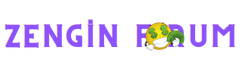Mouse Ayarları Nasıl Yapılır?
Mouse ayarlarını değiştirmek, bilgisayar kullanıcılarının sıklıkla karşılaştığı bir ihtiyaçtır. Bu ayarlar, fare hızı, hassasiyeti, tekerlek davranışı ve ek işlevler gibi çeşitli özellikleri içerebilir. Mouse ayarlarınızı kişiselleştirmek, kullanım deneyiminizi önemli ölçüde iyileştirebilir ve çalışma veya oyun performansınızı artırabilir. Bu makalede, Windows ve MacOS işletim sistemlerinde mouse ayarlarını nasıl yapılandırabileceğinizi adım adım açıklayacağız.
Windows İşletim Sistemi İçin Mouse Ayarları
Windows işletim sistemi, farklı mouse ayarlarını yapılandırmak için kapsamlı bir kontrol paneli sunar. Mouse ayarlarını değiştirmek için aşağıdaki adımları izleyebilirsiniz:
1. Başlat Menüsü: Başlat menüsünden "Ayarlar" veya "Denetim Masası"nı seçin.
2. Ayarlar: Ayarlar penceresinde, "Cihazlar" sekmesini bulun ve tıklayın.
3. Mouse: "Cihazlar" sekmesinde, sol taraftaki menüden "Mouse" seçeneğini bulun ve tıklayın.
4. Mouse Ayarları: Mouse ayarlarını yapılandırmak için fare özelliklerini açın. Buradan, fare hızını, çift tıklama hızını ve diğer özellikleri ayarlayabilirsiniz.
5. Ek Ayarlar: Fare özellikleri penceresinde, "Ek Ayarlar" düğmesini tıklayarak daha fazla özelleştirme seçeneğine erişin. Bu bölümden, tekerlek davranışını, imleçin kaydırma hızını ve diğer gelişmiş ayarları yapılandırabilirsiniz.
6. Uygula ve Tamam: Yaptığınız değişiklikleri kaydetmek için "Uygula" ve ardından "Tamam" düğmelerine tıklayın.
MacOS İşletim Sistemi İçin Mouse Ayarları
MacOS işletim sistemi de fare ayarlarını kişiselleştirmek için kullanıcı dostu bir arayüz sunar. Mouse ayarlarını değiştirmek için aşağıdaki adımları izleyebilirsiniz:
1. Apple Menüsü: Ekranın sol üst köşesindeki Apple menüsünü tıklayın.
2. Sistem Tercihleri: Apple menüsünden "Sistem Tercihleri"ni seçin.
3. Mouse: Açılan pencerede, "Mouse" seçeneğini bulun ve tıklayın.
4. Mouse Ayarları: Mouse ayarlarını yapılandırmak için fare özelliklerini açın. Buradan, imleç hızını, tıklama ve kaydırma özelliklerini ve diğer ayarları değiştirebilirsiniz.
5. Ek Ayarlar: Daha fazla özelleştirme seçeneğine erişmek için "Ek Ayarlar" düğmesini tıklayın. Bu bölümden, tekerlek davranışını, hareketin hızını ve diğer gelişmiş ayarları yapılandırabilirsiniz.
6. Uygula: Yaptığınız değişiklikleri kaydetmek için "Uygula" düğmesine tıklayın.
Sonuç
Mouse ayarlarınızı kişiselleştirmek, bilgisayar kullanım deneyiminizi önemli ölçüde geliştirebilir. Windows ve MacOS işletim sistemlerinde, fare ayarlarını değiştirmek oldukça kolaydır. Fare hızı, hassasiyeti ve diğer özelliklerinizi doğru şekilde ayarlayarak, daha verimli çalışabilir ve oyun performansınızı artırabilirsiniz. Yukarıdaki adımları takip ederek, mouse ayarlarınızı kolayca yapılandırabilirsiniz.
Mouse ayarlarını değiştirmek, bilgisayar kullanıcılarının sıklıkla karşılaştığı bir ihtiyaçtır. Bu ayarlar, fare hızı, hassasiyeti, tekerlek davranışı ve ek işlevler gibi çeşitli özellikleri içerebilir. Mouse ayarlarınızı kişiselleştirmek, kullanım deneyiminizi önemli ölçüde iyileştirebilir ve çalışma veya oyun performansınızı artırabilir. Bu makalede, Windows ve MacOS işletim sistemlerinde mouse ayarlarını nasıl yapılandırabileceğinizi adım adım açıklayacağız.
Windows İşletim Sistemi İçin Mouse Ayarları
Windows işletim sistemi, farklı mouse ayarlarını yapılandırmak için kapsamlı bir kontrol paneli sunar. Mouse ayarlarını değiştirmek için aşağıdaki adımları izleyebilirsiniz:
1. Başlat Menüsü: Başlat menüsünden "Ayarlar" veya "Denetim Masası"nı seçin.
2. Ayarlar: Ayarlar penceresinde, "Cihazlar" sekmesini bulun ve tıklayın.
3. Mouse: "Cihazlar" sekmesinde, sol taraftaki menüden "Mouse" seçeneğini bulun ve tıklayın.
4. Mouse Ayarları: Mouse ayarlarını yapılandırmak için fare özelliklerini açın. Buradan, fare hızını, çift tıklama hızını ve diğer özellikleri ayarlayabilirsiniz.
5. Ek Ayarlar: Fare özellikleri penceresinde, "Ek Ayarlar" düğmesini tıklayarak daha fazla özelleştirme seçeneğine erişin. Bu bölümden, tekerlek davranışını, imleçin kaydırma hızını ve diğer gelişmiş ayarları yapılandırabilirsiniz.
6. Uygula ve Tamam: Yaptığınız değişiklikleri kaydetmek için "Uygula" ve ardından "Tamam" düğmelerine tıklayın.
MacOS İşletim Sistemi İçin Mouse Ayarları
MacOS işletim sistemi de fare ayarlarını kişiselleştirmek için kullanıcı dostu bir arayüz sunar. Mouse ayarlarını değiştirmek için aşağıdaki adımları izleyebilirsiniz:
1. Apple Menüsü: Ekranın sol üst köşesindeki Apple menüsünü tıklayın.
2. Sistem Tercihleri: Apple menüsünden "Sistem Tercihleri"ni seçin.
3. Mouse: Açılan pencerede, "Mouse" seçeneğini bulun ve tıklayın.
4. Mouse Ayarları: Mouse ayarlarını yapılandırmak için fare özelliklerini açın. Buradan, imleç hızını, tıklama ve kaydırma özelliklerini ve diğer ayarları değiştirebilirsiniz.
5. Ek Ayarlar: Daha fazla özelleştirme seçeneğine erişmek için "Ek Ayarlar" düğmesini tıklayın. Bu bölümden, tekerlek davranışını, hareketin hızını ve diğer gelişmiş ayarları yapılandırabilirsiniz.
6. Uygula: Yaptığınız değişiklikleri kaydetmek için "Uygula" düğmesine tıklayın.
Sonuç
Mouse ayarlarınızı kişiselleştirmek, bilgisayar kullanım deneyiminizi önemli ölçüde geliştirebilir. Windows ve MacOS işletim sistemlerinde, fare ayarlarını değiştirmek oldukça kolaydır. Fare hızı, hassasiyeti ve diğer özelliklerinizi doğru şekilde ayarlayarak, daha verimli çalışabilir ve oyun performansınızı artırabilirsiniz. Yukarıdaki adımları takip ederek, mouse ayarlarınızı kolayca yapılandırabilirsiniz.